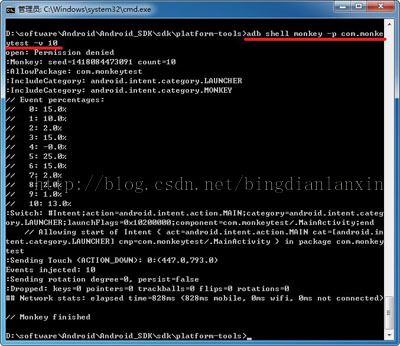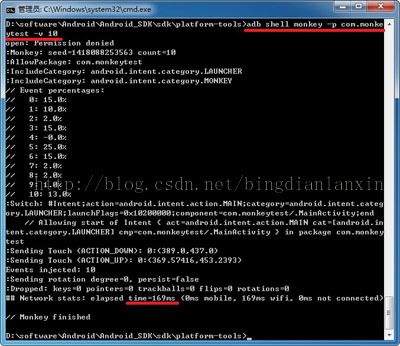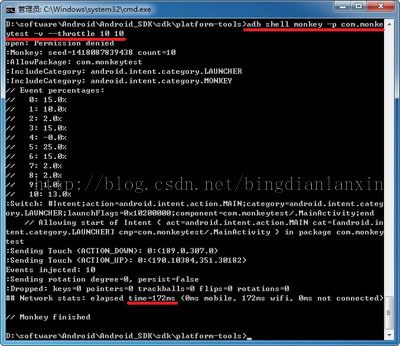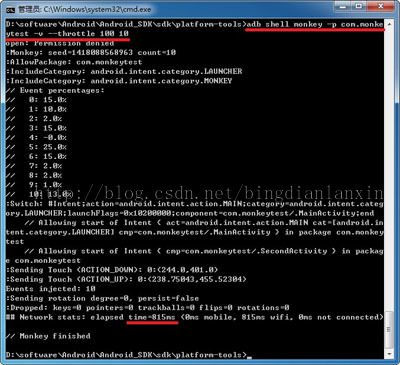Android之Monkey测试
Android SDK中的android调试桥(adb)shell里,有一个用于测试的工具——monkey。
Monkey是运行在模拟器或设备上的一个程序,用来伪随机地模拟点击和触摸等用户事件,就如其它许多系统事件一样。Monkey可以用于对我们开发的应用程序进行随机和重复的压力测试。
本篇通过一个例子简单介绍Android的Monkey测试
第一步,打开工程,开启模拟器或者连接Android手机
第二步,通过开始-->运行-->cmd进入命令行,来到android SDK的platform-tools目录下,输入命令adb shell monkey
即可查看到monkey工具的配置参数的用法。
第三步,进行最简单的测试
adb shell monkey -p com.monkeytest -v 10
表示对 -p 后的软件包的app 进行10次完全随机的测试。 monkey会随机的生成10次事件。
输出中将依次列出所产生的随机事件。
adb shell monkey -p com.monkeytest -v 100
表示对 -p 后的软件包的app 进行100次完全随机的测试。 monkey会随机的生成100次事件。
输出中将依次列出所产生的随机事件。

第四步,针对性测试
当然,不用app有不同的侧重点,我们需要测试的重心也就不一样,这时候,我们或许需要调整随机事件中不同事件的比例。
下面,我们通过设置延时参数查看效果
--throttle <milliseconds>
在事件之间插入固定延迟。通过这个选项可以减缓Monkey的执行速度。如果不指定该选项,Monkey将 不会被延迟,事件将尽可能快地被产成。
首先,我们看看执行10次不延时的效果,我们发现执行总时间为169ms
那么,延时10个单位呢,我们发现总时间为172ms,时间有变化,但并不明显
延时100个单位呢,我们发现总时间为815ms,相比10个单位延时很多
延时1000个单位呢,我们发现总时间为4235ms,相比100个单位延时更多了
这说明我们的延时效果非常明显
其他参数的使用可以看看附件中的说明,具体情况根据我们的实际需要选择。
附:详细(参数)说明
Monkey是一个命令行工具,可以运行在模拟器里或实际设备中。它向系统发送伪随机的用户事件流,实现对正在开发的应用程序进行压力测试。为了能够满足不同的测试需求。android给他设计了许多选项,大致分为四大类:
· 基本配置选项,如设置monkey生产的事件数量。
· 运行约束选项,如设置只对单独的一个包进行测试。
· 事件类型和频率。比如触摸屏,点击等时间类型
· 调试选项。这个基本上是开发人员在调试程序时候会选用
在Monkey运行的时候,它生成事件,并把它们发给系统。同时,Monkey还对测试中的系统进行监测,对下列三种情况进行特殊处理:
如果限定了Monkey运行在一个或几个特定的包上,那么它会监测试图转到其它包的操作,并对其进行阻止
如果应用程序崩溃或接收到任何失控异常,Monkey将停止并报错。
如果应用程序产生了应用程序不响应(application not responding)的错误,Monkey将 会停止并报错。
按照选定的不同级别的反馈信息,在Monkey中还可以看到其执行过程报告和生成的事件。选用的级别不同,则log的详细程度就不同。
Monkey基本用法
可以通过开发机器上的命令行或脚本来启动Monkey。由于Monkey运行在模拟器/设备环境中,所以必须用其环境中的shell来进行启动。可以通过在每条命令前加上adb shell来达到目的,也可以进入Shell后直接输入Monkey命令。基本语 法如下:
$ adb shell monkey [options]
如果不指定任何选项的话,Monkey将以无反馈模式启动,并把事件任意发送到安装在目标环境中的全部包。下面是一个更为典型的命令行示例,它启动指定的应用程序,并向其发送500个伪随机事件:
$ adb shell monkey -p your.package.name -v 500
命令选项参数设置
下表中列出了Monkey命令行可用的全部选项。
常规
--help
列出简单的用法。
-v
命令行的每一个-v将增加反馈信息的级别。Level 0(缺省值)除 启动提示、测试完成和最终结果之外,提供较少信息。Level 1提供较为详细的测试信息,如逐个发送到Activity的 事件。Level 2提供更加详细的设置信息,如测试中被选中的或未被选中的Activity。
事件
-s <seed>
伪随机数生成器的seed值。如果用相同的seed值再次运行Monkey, 它将生成相同的事件序列。
--throttle <milliseconds>
在事件之间插入固定延迟。通过这个选项可以减缓Monkey的执行速度。如果不指定该选项,Monkey将 不会被延迟,事件将尽可能快地被产成。
--pct-touch <percent>
调整触摸事件的百分比(触摸事件是一个down-up事件,它发生在屏幕上的某单一 位置)。
--pct-motion <percent>
调整动作事件的百分比(动作事件由屏幕上某处的一个down事件、一系列的伪随机事 件和一个up事件组成)。
--pct-trackball <percent>
调整轨迹事件的百分比(轨迹事件由一个或几个随机的移动组成,有时还伴随有点击)。
--pct-nav <percent>
调整“基本”导航事件的百分比(导航事件由来自方向输入 设备的up/down/left/right组成)。
--pct-majornav <percent>
调整“主要”导航事件的百分比(这些导航事件通常引发图 形界面中的动作,如:5-way键盘的中间按键、回退按键、菜单按键)
--pct-syskeys <percent>
调整“系统”按键事件的百分比(这些按键通常被保留,由 系统使用,如Home、Back、Start Call、End Call及音量控制键)。
--pct-appswitch <percent>
调整启动Activity的百分比。在随机间隔里,Monkey将执行一个startActivity()调 用,作为最大程度覆盖包中全部Activity的一种方法。
--pct-anyevent <percent>
调整其它类型事件的百分比。它包罗了所有其它类型的事件,如:按键、其它不常用的设备按钮、等等。
约束限制
-p <allowed-package-name>
如果用此参数指定了一个或几个包,Monkey将只允许系统启动这些包里的Activity。 如果你的应用程序还需要访问其它包里的Activity(如选择取一个联系人),那些包也需要在此 同时指定。如果不指定任何包,Monkey将允许系统启动全部包里的Activity。要指定多个 包,需要使用多个 -p选项,每个-p选项只能用于一个包。
-c <main-category>
如果用此参数指定了一个或几个类别,Monkey将只允许系统启动被这些类别中的某个类别列出的Activity。 如果不指定任何类别,Monkey将选 择下列类别中列出的Activity: Intent.CATEGORY_LAUNCHER或Intent.CATEGORY_MONKEY。要指定多 个类别,需要使用多个-c选项,每个-c选 项只能用于一个类别。
调试
--dbg-no-events
设置此选项,Monkey将执行初始启动,进入到一个测试Activity,然后不 会再进一步生成事件。为了得到最佳结果,把它与-v、一个或几个包约 束、以及一个保持Monkey运 行30秒或更长时间的非零值联合起来,从而提供一个环境,可以监视应用程序所调用的包之间的转换。
--hprof
设置此选项,将在Monkey事件序列之前和之后立即生成profiling报告。 这将会在data/misc中生成大文件(~5Mb),所以要小心使用它。
--ignore-crashes
通常,当应用程序崩溃或发生任何失控异常时,Monkey将停止运行。如果设置此选项,Monkey将 继续向系统发送事件,直到计数完成。
--ignore-timeouts
通常,当应用程序发生任何超时错误(如“Application Not Responding”对 话框)时,Monkey将停止运行。如果设置此选项,Monkey将继 续向系统发送事件,直到计数完成。
--ignore-security-exceptions
通常,当应用程序发生许可错误(如启动一个需要某些许可的Activity)时,Monkey将 停止运行。如果设置了此选项,Monkey将继续向系统发送事件,直到计数完成。
--kill-process-after-error
通常,当Monkey由于一个错误而停止时,出错的应用程序将继续处于运行状态。当设置了此选项时,将会通知系 统停止发生错误的进程。注意,正常的(成功的)结束,并没有停止启动的进程,设备只是在结束事件之 后,简单地保持在最后的状态。
--monitor-native-crashes
监视并报告Android系统中本地代码的崩溃事件。如果设置了--kill-process-after-error, 系统将停止运行。
--wait-dbg
停止执行中的Monkey,直到有调试器和它相连接。